 ノートPCをプロジェクタやモニタなどに接続するさいのケーブルの端子は複数あります。最近もっとも多いのは「HDMI端子」での接続です。HDMI端子だとデジタ接続ができるので映像と音声の両方のデータ伝送ができるのがメリットです。
ノートPCをプロジェクタやモニタなどに接続するさいのケーブルの端子は複数あります。最近もっとも多いのは「HDMI端子」での接続です。HDMI端子だとデジタ接続ができるので映像と音声の両方のデータ伝送ができるのがメリットです。
しかし、ちょっと古めのプロジェクタやモニタだとHDMI端子がない場合があります。そのさいに接続する端子はアナログ端子といわれているやつですが、正式名称は「VGA/D-sub15ピン」といいます。
PCとディスプレイをつなぐ端子
接続する端子は複数あるので、実際にどれなのか確認しましょう
PCとディスプレイをつなぐ端子には、デジタルとアナログという分け方があり、さらに形状も複数の種類があります。
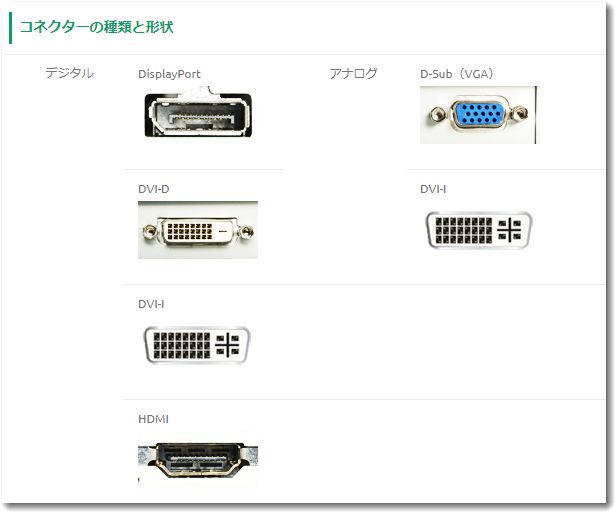
上記の端子画像は、「パソコン市場サポート」から引用しました。
出典は上記URLで、画像は組み替えてあります。
今回はアナログ端子というリクエストでした
今回、セミナー講師として依頼された会場のプロジェクタの端子がアナログということでした。アナログといっても種類があるので画像を送ってもらい確認しました。

この画像です。この端子は「VGA/D-sub15ピン」ですね。(なお、指紋まではっきりと写っていた画像なので指紋はモザイク処理をしておきました)
レッツノートには両方の端子があります
私が使っているノートPCとはずっとパナソニックのレッツノートです。この20年で10台近く購入しているのではないかと思います。なぜレッツノートを選ぶのかというと、「壊れにくい」ということも大事ですが、「どの端子でも接続できる」という万能感があるからです。
VGA/D-sub15ピン端子

今使っているCF-SVモデルでは、右側に「VGA/D-sub15ピン」があります。
HDMI端子

CF-SVモデルの右側に「HDMI端子」があります。ミニサイズではなく標準サイズです。
端子が2つとも標準サイズだからよい
歴代使ってきたレッツノートは、その時代で標準的な接続端子が必ずついていました。ディスプレイに接続するさいに端子があわないということで困ったことはなかったと思います。
「HDMI端子」も「VGA/D-sub15ピン」も、ミニサイズではなく標準サイズを2つとも装備しているので、その分かさばるし重いのがレッツノートですね(苦笑)
しかし、タフで壊れないし、どこでも使えるというのがレッツノートのよいところです。あらためてレッツノートはよいなと感じました。

このレッツノートCF-SVモデルはOSがWindows10ですが、Windows11へのアップデートはせずにこのまま使うつもりです。2025年にWindows10の賞味期限が切れるそうなので、それまでに新しいマシンを購入しようかなと考えていますが、ひょっとしたらOSはWindows12になるかもしれませんね。
マイクロソフトは次期OSにはChatGPTを組み込むという予測があります。となると、それはWindows12というナンバリングでWindows10のサポート終了前に発表するのではないでしょうか。あくまで私見です。
というわけで、当面はこのレッツノートはこのまま使うつもりです。

この記事を書いた遠田幹雄は中小企業診断士です
遠田幹雄は経営コンサルティング企業の株式会社ドモドモコーポレーション代表取締役。石川県かほく市に本社があり金沢市を中心とした北陸三県を主な活動エリアとする経営コンサルタントです。
小規模事業者や中小企業を対象として、経営戦略立案とその後の実行支援、商品開発、販路拡大、マーケティング、ブランド構築等に係る総合的なコンサルティング活動を展開しています。実際にはWEBマーケティングやIT系のご依頼が多いです。
民民での直接契約を中心としていますが、商工三団体などの支援機関が主催するセミナー講師を年間数十回担当したり、支援機関の専門家派遣や中小企業基盤整備機構の経営窓口相談に対応したりもしています。
保有資格:中小企業診断士、情報処理技術者など
会社概要およびプロフィールは株式会社ドモドモコーポレーションの会社案内にて紹介していますので興味ある方はご覧ください。
お問い合わせは電話ではなくお問い合わせフォームからメールにておねがいします。新規の電話番号からの電話は受信しないことにしていますのでご了承ください。

【反応していただけると喜びます(笑)】
記事内容が役にたったとか共感したとかで、なにか反応をしたいという場合はTwitterやフェイスブックなどのSNSで反応いただけるとうれしいです。
遠田幹雄が利用しているSNSは以下のとおりです。
facebook https://www.facebook.com/tohdamikio
ツイッター https://twitter.com/tohdamikio
LINE https://lin.ee/igN7saM
チャットワーク https://www.chatwork.com/tohda
また、投げ銭システムも用意しましたのでお気持ちがあればクレジット決済などでもお支払いいただけます。
※投げ銭はスクエアの「寄付」というシステムに変更しています(2025年1月6日)
※投げ銭は100円からOKです。シャレですので笑ってご支援いただけるとうれしいです(笑)

